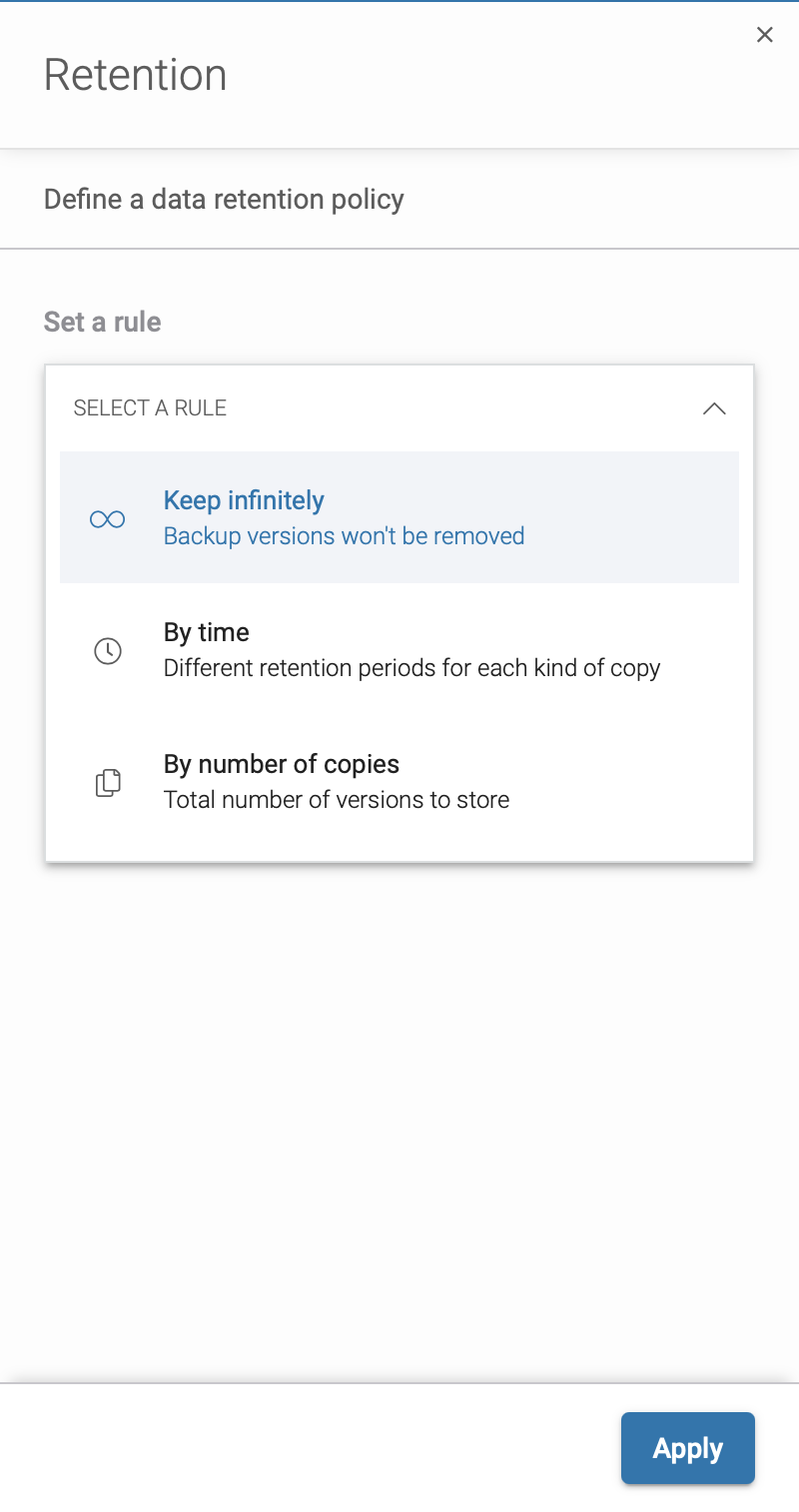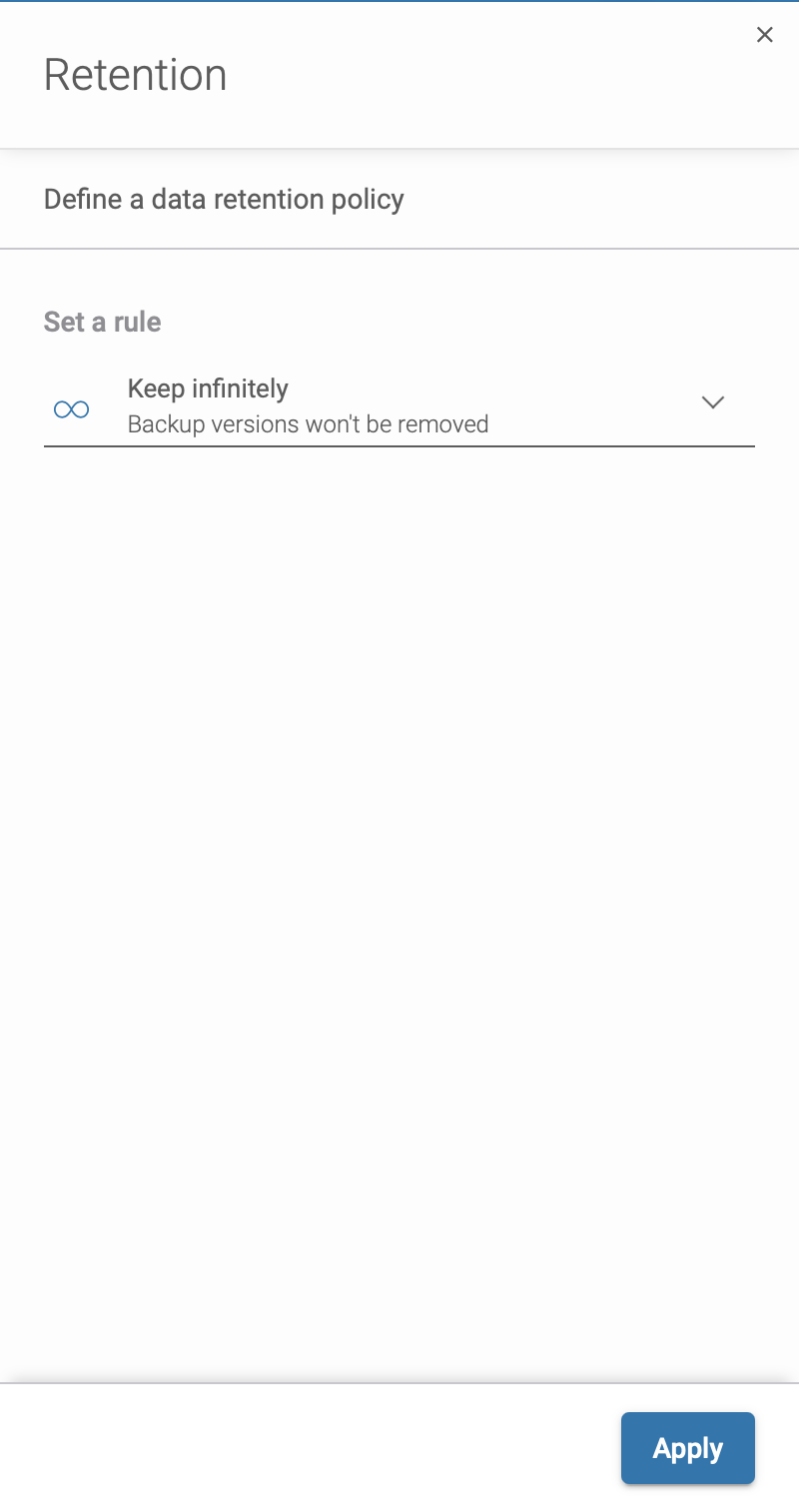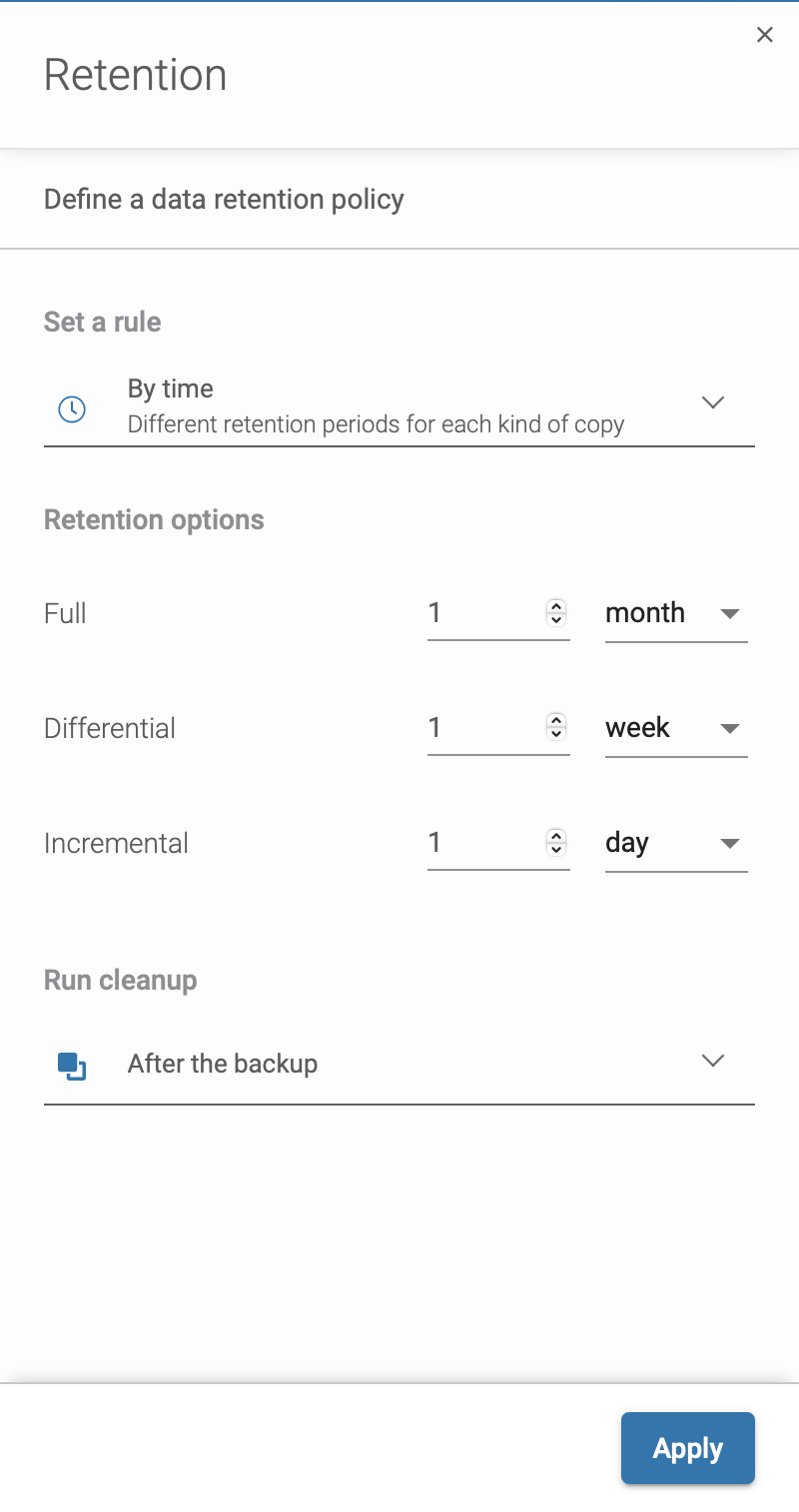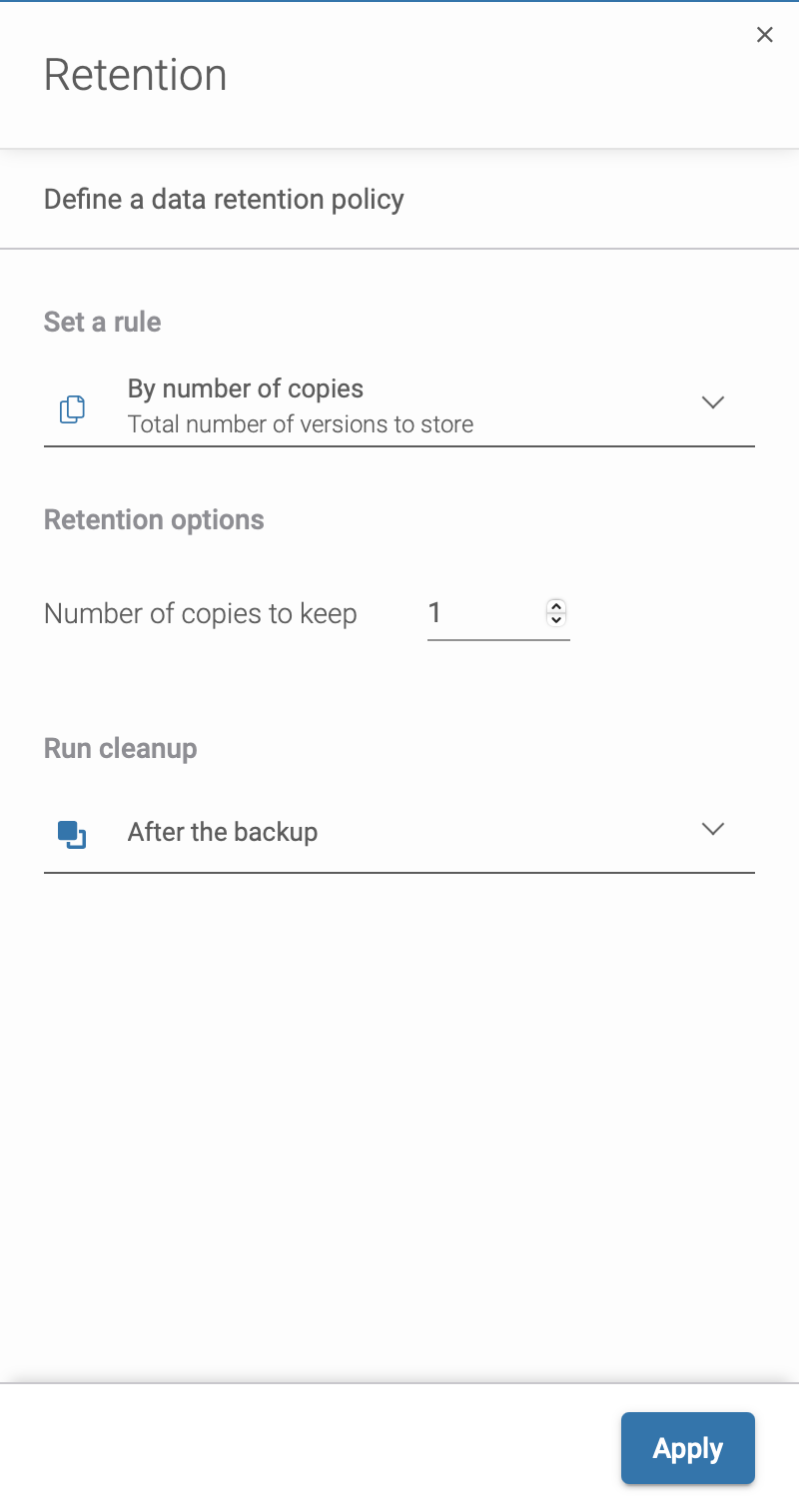Co oznacza retencja danych w Office 365 (obecnie Microsoft 365) i dlaczego istotna dla Twojej firmy jest znajomość polityki przechowywania danych w usługach Microsoft 365? Retencja danych to zbiór zasad dotyczących tego, które dane powinny być przechowywane i jak długo. Prawdopodobnie każda firma ma tu swoje własne zasady, a jeśli ich nie ma, powinna je ustalić. Istnieje również szansa, że Twoja firma musi przestrzegać pewnych wymogów prawnych dotyczących przechowywania plików i dokumentacji formalnej.
Jeśli mowa o polityce retencji danych w Microsoft 365, wkrótce przekonasz się, że prawdopodobnie jest ona niewystarczająca. W tym artykule omówimy polityki retencji firmy Microsoft oraz sposoby kontrolowania długoterminowego przechowywania danych w Xopero ONE.
Zasady retencji danych w Microsoft 365 i powiązane problemy
Pakiet Microsoft zapewnia kilka sposobów przechowywania plików, ale jak wspomnieliśmy wcześniej, te sposoby są z pewnością niewystarczające, aby spełnić wewnętrzne wymogi firm. Jeśli chcesz dowiedzieć się więcej o polityce retencji w Microsoft Office 365 – zapoznaj się z naszym artykułem o konfigurowaniu zasad tworzenia kopii zapasowych Microsoft Office 365. Należy również pamiętać o model współdzielonej odpowiedzialności, w którym zabezpieczenie danych leży częściowo na użytkowniku, a microsoft odpowiada za krótkoterminowe bezpieczeństwo danych.
Polityka retencji danych jest główną częścią zasad wykonywania kopii zapasowych usługi Microsoft 365. Nie należy jej jednak mylić z właściwą kopią zapasową, którą zdecydowanie zalecamy uwzględnić, gdy rozważasz wystarczającą ochronę danych usługi Microsoft 365. Microsoft dostarcza retencję krótkoterminową, a każda z aplikacji ma skonfigurowane własne zasady retencji.
Exchange Online ma domyślny okres retencji usuniętych skrzynek pocztowych wynoszący 30 dni. Poszczególne elementy, które zostały usunięte można odzyskać w przeciągu 14 dni, ale okres ten można przedłużyć ręcznie do 30 dni.
Domyślnie w usłudze SharePoint Online dane są przechowywane przez 14 dni. Usunięte elementy przetrzymywane są w koszu przez 93 dni – po tym czasie są usuwane na stałe, co nazywane jest twardym usunięciem.
W przypadku usługi OneDrive dla Firm domyślny okres retencji wynosi 30 dni.
W ten sposób działają domyślne zasady retencji w najpopularniejszych aplikacjach Microsoft 365. Istnieje jednak sposób udostępniony przez firmę Microsoft, który pozwala na wydłużoną ochronę danych. W Microsoft 365 Compliance Center możesz skonfigurować tagi retencji dla określonych aplikacji, aby po określonym czasie pozbywać się nieużywanych plików. Istnieje możliwość przechowywania zasobów organizacji przez nieokreślony czas, ale nie ułatwia to odzyskiwania danych w przypadku awarii.
Aby mieć pewność, że ochrona danych jest aktywna i są one bezpieczne i przechowywane tak długo, jak tego potrzebujesz, powinieneś zaopatrzyć się w dedykowane rozwiązanie, a takim narzędziem jest backup Microsoft 365 z Xopero ONE.
Etykiety i zasady przechowywania
Etykiety przechowywania to kolejna funkcja obok retencji w Microsoft 365, która umożliwia organizacjom stosowanie reguł do ich zawartości, aby pomóc w zarządzaniu przechowywaniem i usuwaniem zatrzymanych danych. Dzięki etykietom przechowywania organizacje mogą konfigurować reguły automatycznego usuwania lub archiwizowania zawartości w oparciu o kryteria takie jak wiek, typ zawartości lub inne atrybuty.
Ustawienia etykiet przechowywania mogą być stosowane do różnych typów zawartości w Microsoft 365, w tym wiadomości e-mail, dokumentów i innych typów plików. Gdy etykieta przechowywania jest stosowana do fragmentu zawartości, określa ona, jak długo ta zawartość powinna być przechowywana i co powinno się z nią stać po tym okresie. Aby przypisać ustawienia przechowywania do zawartości, należy użyć zasad przechowywania i etykiet przechowywania z zasadami retencji. Możesz użyć tylko jednej z tych metod lub połączyć je.
Istnieją jednak pewne ograniczenia. Podczas korzystania z zasad retencji Microsoft Office 365 i zasad etykiet retencji w celu automatycznego usuwania lub archiwizacji danych nieaktualnych, należy pamiętać o pewnych maksymalnych liczbach – tylko 1000 etykiet retencji jest obsługiwanych na dzierżawę.
Aby mieć pewność, że dane są bezpieczne tak długo, jak tego potrzebujesz, musisz być wyposażony w odpowiednie narzędzie, a takim narzędziem jest właściwy backup Microsoft 365 z Xopero One.
Długoterminowa retencja Microsoft 365 w Xopero ONE
Zobaczmy teraz, jak wygląda sytuacja z retencją w Xopero ONE. Dzięki Xopero, będziesz w stanie w pełni kontrolować tworzenie kopii zapasowych danych swojej organizacji w Office 365. Tutaj skupimy się nad tym, jak możesz kontrolować ustawienia przechowywania kopii zapasowej Microsoft.
Kiedy tworzysz plan kopii zapasowej dla swojego Microsoft 365, masz możliwość ustawienia reguły definiującej, w jaki sposób chcesz przechowywać swoje kopie zapasowe. Masz do dyspozycji trzy opcje:
- przechowywać kopie na czas nieokreślony,
- przechowywać kopię do określonego czasu,
- przechowywać kopię według liczby kopii?
Ustawienia retencji danych w Xopero ONE
Pierwszą opcją jest przechowywanie plików przez czas nieokreślony. W ten sposób nie musisz się martwić, czy zabraknie Ci jakiejkolwiek kopii. Będziesz mieć dostęp do kopii sprzed miesięcy, a nawet lat, ale problem z tym rozwiązaniem polega na tym, że do przechowywania wszystkich tych kopii potrzebny jest dużo miejsca w magazynie.
Drugą opcją jest przechowywanie kopii do określonego czasu. Możesz ustawić jak długo chcesz przechowywać określone typy kopii (kopie pełne, przyrostowe i różnicowe). W ten sposób można zaoszczędzić na przestrzeni dyskowej, na przykład zachowując pełne kopie przez dłuższy czas, ale zachowując kopie różnicowe i przyrostowe przez miesiąc (do następnej pełnej kopii).
Ostatnią, najprostszą opcją ustawienia retencji w Xopero ONE jest przechowywanie kopii według liczby utworzonych kopii. Możesz określić ile kopii chcesz zachować – 10 a nawet 100.
Grandfather – Father – Son Backup Scheme (GFS)
Wraz z retencją musimy omówić schematy rotacji backupu – te dwa pojęcia są ze sobą ściśle powiązane. Xopero ONE oferuje dwa schematy rotacji backupu – podstawowy schemat FIFO oraz schemat tworzenia kopii zapasowych GFS. Przyjrzyjmy się drugiemu. Schemat tworzenia kopii zapasowych GFS umożliwia zarządzanie kopiami przez długi czas, wymagając minimalnej ilości miejsca w magazynie i umożliwia szybkie i proste odzyskiwanie danych.
Schemat GFS łączy cykle wielu typów backupu (kopie pełne, przyrostowe i różnicowe) i rotuje je w różnych odstępach czasu, aby umożliwić szybkie odzyskiwanie i oszczędność miejsca na storage’u.
Tworzenie kopii Grandfather (pełnej) odbywa się raz w miesiącu, kopii różnicowej Father raz w tygodniu, a kopii przyrostowej Son raz dziennie. Aby w pełni przywrócić wszystkie pliki, maksymalna liczba potrzebnych kopii wynosi 8: ostatnia pełna kopia, ostatnia przyrostowa i 6 różnicowych.